怎么通过USB重装电脑系统
1、将制作好的U盘插入USB接口,重启电脑,出现开机画面时,使用快捷键引导U盘进入主菜单,选择“【02】运行Win8PE防蓝屏版(新电脑)”,回车确认。 2、登录到pe系统桌面,系统会自动弹出大白菜PE装机工具,点击“更多”,再点击“打开”进入下一步操作。如下图所示。 3、在打开的选择窗口,找到制作好的U盘,然后点击选择之前存放在U盘根目录的win10系统镜像,点击“打开”。如下图所示那样。 4、回到PE装机工具,点击选择一个安装win10系统的磁盘,然后点击“确定”。 5、接着在弹出的提示框中点击“确定”。耐心等待系统镜像还原并且自动安装完成即可。
以Dell,U盘系统盘安装为例: 1、电脑USB上插入已经制作好U盘系统盘。 2、开机看到logo的时候按F12。 3、运用键盘方向键上下移动,选择U盘启动后回车。 4、进入U盘系统盘菜单。 5、选择6进行自动分区。 6、选择1进行系统自动安装。 7、启动项的选择品牌、主板不一样按键也不一样,具体参照如下设置。
U盘, 攻略, 制作 现在由于U盘的大量普及,电脑上已经取消了软盘,电脑的日常维护都是用光盘或者U盘来进行的。光盘以使用方便著称,但是它也有缺点:光盘只能一次写入,容量有限(当然DVD盘稍大了),而且光盘很容易花掉、光驱易老化。它这些缺点在U盘那里就都不存在了,U盘理论上可以读写上亿次,而且容量大、携带方便,当然U盘也有缺点,容易损坏。 现在讲一下如何制作U盘启动盘: 首先我们应明白电脑的usb的几种启动方式,他们有USB-FDD、USB-ZIP、USB-HDD、USB-CDROM等几种USB启动方式,现在已经基本不用USB-FDD启动方式了,余下几种是现在流行的USB启动方式 FDD模式是指把U盘模拟成软驱模式,启动后U盘的盘符是A:,这个模式的U盘在一些支持USB-FDD启动的机器上启动时会找不到U盘,所以请酌情使用。ZIP模式是指把U盘模拟成ZIP驱动器模式,启动后U盘的盘符是A:。HDD模式是指把U盘模拟成硬盘模式;特别注意:如果选择了HDD模式,那么这个启动U盘启动后的盘符是C:,在对启动分区进行操作时就容易产生误操作。USB-CDROM模式就是一个可以移动的USB光驱。 提示:USB-ZIP启动方式不支持大于2G的U盘,USB-HDD启动方式对U盘大小没有限制,USB-CDROM启动方式需要对U盘进行量产。 在制作U盘启动盘之前应首先了解你的电脑支持的启动方式,以免造成制作好启动盘后不能启动的尴尬。下面讲一下启动盘制作: 一、DOS启动盘制作: 用这种启动盘启动后,进入DOS,要在DOS下进行操作。 常用制作工具有usboot、flsahoot、UltraISO等 1、用usboot制作U盘启动盘 首先插入U盘,再运行USBOOT运行(见下图):usboot-v1.70.rar (349.21 KB) ①选中你的U盘; ②点击蓝色的字选择工作模式; ③建议选择ZIP模式!HDD模式和FDD模式建议在ZIP模式不能正常工作时再试用; ④点击《开始》,开始制作。 ⑤出现下面这个对话框时,确保你的U盘中数据已没用,再继续。 ⑥启动盘制作时出现下面的提示,请按正常程序拔下U盘: ⑦请再次插上U盘 ⑧稍后就会出现下面这个成功的提示,说明你的U盘目前已经是可启动基本DOS的了,点击右上角的×关闭USBOOT。 现在启动盘已经制作好了。提示:这时有些制作的启动盘无法启动,原因是你的U盘大于512M,而现在制作好的启动盘它不支持大于512M的U盘,解决方法:找一个支持大U盘的IO.SYS文件(219K)替换U盘中原来的IO.SYS文件(129K),这时就可以启动了,U盘可以支持到2G。 大容量U盘支持io.sys文件(隐藏).rar (157.37 KB)(157.37K) 里面的IO.SYS文件是隐藏的,请文件夹选项显示所有文件,去除隐藏受保护的操作系统文件对勾。 2、用FlashBoot制作启动盘: (1).安装完软件后运行FlashBoot,打开向导页面,首先出现的是软件相关信息,无需理会直接单击“下一步”。在接下来的“请选择磁盘的创建类型”页面中,我们可以看到程序的选项十分丰富,既可以转换光盘镜像文件到闪存上,又可以从软盘上提取启动文件到闪存上。如果你手头没有启动光盘的镜像,也没有启动软盘,那么还可以直接选择“创建带迷你DOS系统的可启动闪存”,单击“下一步”按钮。 (2).在接下来的页面中要求用户选择从何处获取DOS系统文件,以便将闪存做成启动盘,单击“使用内置的FreeDOS”选项,单击“下一步”。在接下来的页面中,从“驱动器盘符”下拉列表中正确选择闪存的盘符,然后单击“下一步”。如果你的闪存盘符没有显示出来,可以单击“刷新列表”按钮刷新一下,一般就可以显示出来了。 (3).现在需要选择闪存的格式化类型,有USB-HDD和USB-ZIP两种模式,一般选择“Super Floppy(USB-ZIP启动模式)”。在接下来的页面中单击“完成”按钮,程序开始格式化闪存,格式化后会要求我们重新插拔一次闪存,重新插拔后开始向闪存写入启动文件,待出现成功完成的提示信息后我们的启动闪存也就做好了。 3、用UltraISO 制作启动盘: (1)、 运行UltraISO 9.2 PE (2)、在主菜单选“文件”-〉“打开”,出现“打开ISO文件对话框” (3)、选择镜像文件setup98.img,点击“打开”按钮 (4)、在主菜单选“启动光盘”-〉“写入硬盘映像”,出现“写入硬盘映像”对话框 (5)、插入U盘,选择USB-HDD/USB-ZIP/USB-HDD+/USB-ZIP+模式之一,点击“写入”按钮,UltraISO会提示“警告!驱动器(-X-: -容量-)-型号- 上的所有数据会丢失! 您确定继续吗?”,点击“是”即开始启动U盘制作 (6)、 制作完成后拔出U盘如果你没有UltraISO,这里提供了绿色版下载: UltraISO绿色.rar (2.56 MB)(2.56M) 如果你有UltraISO,但是里面没有setup98.img镜像文件,在这里下载: setup98.rar (689.64 KB)(689.64K) 提示:现在流行U+方式制作启动盘,也就是用UltraISO采用USB-ZIP+方式制作,好处是它既可以支持ZIP方式启动又可以支持HDD方式启动。 DOS启动盘制作好后就可以把GHOST,系统镜像考进去,安装恢复系统。把DM,PQ等常用工具考进去维护计算机了。 [小资料] 各种U盘启动模式简介 1、 USB-HDD 硬盘仿真模式,DOS启动后显示C:盘,HP U盘格式化工具制作的U盘即采用此启动模式。此模式兼容性很高,但对于一些只支持USB-ZIP模式的电脑则无法启动。 2、 USB-ZIP 大容量软盘仿真模式,DOS启动后显示A盘,FlashBoot制作的USB-ZIP启动U盘即采用此模式。此模式在一些比较老的电脑上是唯一可选的模式,但对大部分新电脑来说兼容性不好,特别是大容量U盘。 3、 USB-HDD+ 增强的USB-HDD模式,DOS启动后显示C:盘,兼容性极高。其缺点在于对仅支持USB-ZIP的电脑无法启动。 4、 USB-ZIP+ 增强的USB-ZIP模式,支持USB-HDD/USB-ZIP双模式启动(根据电脑的不同,有些BIOS在DOS启动后可能显示C:盘,有些BIOS在DOS启动后可能显示A:盘),从而达到很高的兼容性。其缺点在于有些支持USB-HDD的电脑会将此模式的U盘认为是USB-ZIP来启动,从而导致4GB以上大容量U盘的兼容性有所降低。 5、 USB-CDROM 光盘仿真模式,DOS启动后可以不占盘符,兼容性一般。其优点在于可以像光盘一样进行XP/2003安装。制作时一般需要具体U盘型号/批号所对应的量产工具来制作,对于U3盘网上有通用的量产工具。 U盘启动制作方式方法很多,以上仅是一些简单的U盘启动盘制作,更多更深奥的等着你去研究开发。 关于设置U盘为第一个启动装置!(改为U盘启动。) 将U盘插入USB口(最好插在主机后面的USB接口,并将其他的USB设备暂时拔掉),重启电脑,在开机系统自检界面上按Del键进入BIOS设置,再进入Advanced BIOS Features,将First boot device项设定为USB-HDD、USB-ZIP或USB-CDROM(不同主板可能支持情况不尽相同)。设定好后按F10,再按Y,回车确认退出BIOS设置!(不同主板的BISO具体设置方法可能完全不同,请自行参考主板说明书。) 注:有些新出的主板,USB-HDD的选择是在Advanced BIOS Features - Boot Seq & Floppy Setup里设置,把First boot device项设为Hard Disk,然后在Hard Disk Bot Priority中选择你的U盘(U盘要在开机前先插上)。
以Dell,U盘系统盘安装为例: 1、电脑USB上插入已经制作好U盘系统盘。 2、开机看到logo的时候按F12。 3、运用键盘方向键上下移动,选择U盘启动后回车。 4、进入U盘系统盘菜单。 5、选择6进行自动分区。 6、选择1进行系统自动安装。 7、启动项的选择品牌、主板不一样按键也不一样,具体参照如下设置。
U盘, 攻略, 制作 现在由于U盘的大量普及,电脑上已经取消了软盘,电脑的日常维护都是用光盘或者U盘来进行的。光盘以使用方便著称,但是它也有缺点:光盘只能一次写入,容量有限(当然DVD盘稍大了),而且光盘很容易花掉、光驱易老化。它这些缺点在U盘那里就都不存在了,U盘理论上可以读写上亿次,而且容量大、携带方便,当然U盘也有缺点,容易损坏。 现在讲一下如何制作U盘启动盘: 首先我们应明白电脑的usb的几种启动方式,他们有USB-FDD、USB-ZIP、USB-HDD、USB-CDROM等几种USB启动方式,现在已经基本不用USB-FDD启动方式了,余下几种是现在流行的USB启动方式 FDD模式是指把U盘模拟成软驱模式,启动后U盘的盘符是A:,这个模式的U盘在一些支持USB-FDD启动的机器上启动时会找不到U盘,所以请酌情使用。ZIP模式是指把U盘模拟成ZIP驱动器模式,启动后U盘的盘符是A:。HDD模式是指把U盘模拟成硬盘模式;特别注意:如果选择了HDD模式,那么这个启动U盘启动后的盘符是C:,在对启动分区进行操作时就容易产生误操作。USB-CDROM模式就是一个可以移动的USB光驱。 提示:USB-ZIP启动方式不支持大于2G的U盘,USB-HDD启动方式对U盘大小没有限制,USB-CDROM启动方式需要对U盘进行量产。 在制作U盘启动盘之前应首先了解你的电脑支持的启动方式,以免造成制作好启动盘后不能启动的尴尬。下面讲一下启动盘制作: 一、DOS启动盘制作: 用这种启动盘启动后,进入DOS,要在DOS下进行操作。 常用制作工具有usboot、flsahoot、UltraISO等 1、用usboot制作U盘启动盘 首先插入U盘,再运行USBOOT运行(见下图):usboot-v1.70.rar (349.21 KB) ①选中你的U盘; ②点击蓝色的字选择工作模式; ③建议选择ZIP模式!HDD模式和FDD模式建议在ZIP模式不能正常工作时再试用; ④点击《开始》,开始制作。 ⑤出现下面这个对话框时,确保你的U盘中数据已没用,再继续。 ⑥启动盘制作时出现下面的提示,请按正常程序拔下U盘: ⑦请再次插上U盘 ⑧稍后就会出现下面这个成功的提示,说明你的U盘目前已经是可启动基本DOS的了,点击右上角的×关闭USBOOT。 现在启动盘已经制作好了。提示:这时有些制作的启动盘无法启动,原因是你的U盘大于512M,而现在制作好的启动盘它不支持大于512M的U盘,解决方法:找一个支持大U盘的IO.SYS文件(219K)替换U盘中原来的IO.SYS文件(129K),这时就可以启动了,U盘可以支持到2G。 大容量U盘支持io.sys文件(隐藏).rar (157.37 KB)(157.37K) 里面的IO.SYS文件是隐藏的,请文件夹选项显示所有文件,去除隐藏受保护的操作系统文件对勾。 2、用FlashBoot制作启动盘: (1).安装完软件后运行FlashBoot,打开向导页面,首先出现的是软件相关信息,无需理会直接单击“下一步”。在接下来的“请选择磁盘的创建类型”页面中,我们可以看到程序的选项十分丰富,既可以转换光盘镜像文件到闪存上,又可以从软盘上提取启动文件到闪存上。如果你手头没有启动光盘的镜像,也没有启动软盘,那么还可以直接选择“创建带迷你DOS系统的可启动闪存”,单击“下一步”按钮。 (2).在接下来的页面中要求用户选择从何处获取DOS系统文件,以便将闪存做成启动盘,单击“使用内置的FreeDOS”选项,单击“下一步”。在接下来的页面中,从“驱动器盘符”下拉列表中正确选择闪存的盘符,然后单击“下一步”。如果你的闪存盘符没有显示出来,可以单击“刷新列表”按钮刷新一下,一般就可以显示出来了。 (3).现在需要选择闪存的格式化类型,有USB-HDD和USB-ZIP两种模式,一般选择“Super Floppy(USB-ZIP启动模式)”。在接下来的页面中单击“完成”按钮,程序开始格式化闪存,格式化后会要求我们重新插拔一次闪存,重新插拔后开始向闪存写入启动文件,待出现成功完成的提示信息后我们的启动闪存也就做好了。 3、用UltraISO 制作启动盘: (1)、 运行UltraISO 9.2 PE (2)、在主菜单选“文件”-〉“打开”,出现“打开ISO文件对话框” (3)、选择镜像文件setup98.img,点击“打开”按钮 (4)、在主菜单选“启动光盘”-〉“写入硬盘映像”,出现“写入硬盘映像”对话框 (5)、插入U盘,选择USB-HDD/USB-ZIP/USB-HDD+/USB-ZIP+模式之一,点击“写入”按钮,UltraISO会提示“警告!驱动器(-X-: -容量-)-型号- 上的所有数据会丢失! 您确定继续吗?”,点击“是”即开始启动U盘制作 (6)、 制作完成后拔出U盘如果你没有UltraISO,这里提供了绿色版下载: UltraISO绿色.rar (2.56 MB)(2.56M) 如果你有UltraISO,但是里面没有setup98.img镜像文件,在这里下载: setup98.rar (689.64 KB)(689.64K) 提示:现在流行U+方式制作启动盘,也就是用UltraISO采用USB-ZIP+方式制作,好处是它既可以支持ZIP方式启动又可以支持HDD方式启动。 DOS启动盘制作好后就可以把GHOST,系统镜像考进去,安装恢复系统。把DM,PQ等常用工具考进去维护计算机了。 [小资料] 各种U盘启动模式简介 1、 USB-HDD 硬盘仿真模式,DOS启动后显示C:盘,HP U盘格式化工具制作的U盘即采用此启动模式。此模式兼容性很高,但对于一些只支持USB-ZIP模式的电脑则无法启动。 2、 USB-ZIP 大容量软盘仿真模式,DOS启动后显示A盘,FlashBoot制作的USB-ZIP启动U盘即采用此模式。此模式在一些比较老的电脑上是唯一可选的模式,但对大部分新电脑来说兼容性不好,特别是大容量U盘。 3、 USB-HDD+ 增强的USB-HDD模式,DOS启动后显示C:盘,兼容性极高。其缺点在于对仅支持USB-ZIP的电脑无法启动。 4、 USB-ZIP+ 增强的USB-ZIP模式,支持USB-HDD/USB-ZIP双模式启动(根据电脑的不同,有些BIOS在DOS启动后可能显示C:盘,有些BIOS在DOS启动后可能显示A:盘),从而达到很高的兼容性。其缺点在于有些支持USB-HDD的电脑会将此模式的U盘认为是USB-ZIP来启动,从而导致4GB以上大容量U盘的兼容性有所降低。 5、 USB-CDROM 光盘仿真模式,DOS启动后可以不占盘符,兼容性一般。其优点在于可以像光盘一样进行XP/2003安装。制作时一般需要具体U盘型号/批号所对应的量产工具来制作,对于U3盘网上有通用的量产工具。 U盘启动制作方式方法很多,以上仅是一些简单的U盘启动盘制作,更多更深奥的等着你去研究开发。 关于设置U盘为第一个启动装置!(改为U盘启动。) 将U盘插入USB口(最好插在主机后面的USB接口,并将其他的USB设备暂时拔掉),重启电脑,在开机系统自检界面上按Del键进入BIOS设置,再进入Advanced BIOS Features,将First boot device项设定为USB-HDD、USB-ZIP或USB-CDROM(不同主板可能支持情况不尽相同)。设定好后按F10,再按Y,回车确认退出BIOS设置!(不同主板的BISO具体设置方法可能完全不同,请自行参考主板说明书。) 注:有些新出的主板,USB-HDD的选择是在Advanced BIOS Features - Boot Seq & Floppy Setup里设置,把First boot device项设为Hard Disk,然后在Hard Disk Bot Priority中选择你的U盘(U盘要在开机前先插上)。

如何重装系统 U深度U盘重装系统教程
进不去系统的情况下,可以用u盘重装系统,给你演示下u盘重装系统教程,可以参考下。一、准备工具1、一个U盘(尽量8G以上)2、一台正常能上网的电脑3、下载小白一键重装系统工具二、安装思路1、找一台能正常使用的电脑和一个U盘,通过下载小白工具,然后制作一个U盘启动工具2、把制作好的U盘工具,插到无法开机的笔记本上,按启动热键进入U盘PE系统安装系统即可.具体步骤如下:1、打开小白一键重装系统软件,退出杀毒软件,等待软件检测本地环境完成后进入主界面,然后将U盘插入电脑,点击制作系统,开始制作u盘启动盘。2、然后选择需要安装的win10系统,点击开始制作3、之后就等待U盘启动盘的制作就可以啦,制作完成后点击快捷键,查看需要重装系统的启动热键,然后拔出U盘。4、U盘插入重装系统的电脑上,按下电源键,然后立即不停地敲击启动热键,出现的界面中选择USB选项即可。启动热键一般是f12,f2,del那些。5、出现小白系统选择界面,选择【01】PE进入。6、选择下载好的系统,点击安装,选择。安装到c盘。7、等待安装完成后,拔出U盘,重启电脑,等待一段时间,系统就安装完成啦。
一、光盘安装系统首先需要设置bios光盘启动,具体步骤如下: 1、启动电脑之后,在提示“Press DEL to run Setup”的地方,按键盘上的Del键:2、选择bios功能,优先启动权,设置为光驱。3、设置后按F10保存退出。二、安装系统。1、双击打开一键ghost恢复工具,选择“还原分区”,映像路径选择win7.gho文件,选择系统要还原的位置,比如C盘,或者根据磁盘容量选择安装位置,点击确定;2、弹出对话框,点击是,立即重启进行计算机还原,如果提示没有找到ghost32/ghost64,3、这时候电脑自动重启,启动菜单多出Onekey Ghost选项,电脑会自动选择这个选项进入; 4、操作完成后,电脑自动重启,继续执行win7系统安装和配置过程;
最起码得有个U盘 再找你想要的装系统的有好多,都有教程
一、光盘安装系统首先需要设置bios光盘启动,具体步骤如下: 1、启动电脑之后,在提示“Press DEL to run Setup”的地方,按键盘上的Del键:2、选择bios功能,优先启动权,设置为光驱。3、设置后按F10保存退出。二、安装系统。1、双击打开一键ghost恢复工具,选择“还原分区”,映像路径选择win7.gho文件,选择系统要还原的位置,比如C盘,或者根据磁盘容量选择安装位置,点击确定;2、弹出对话框,点击是,立即重启进行计算机还原,如果提示没有找到ghost32/ghost64,3、这时候电脑自动重启,启动菜单多出Onekey Ghost选项,电脑会自动选择这个选项进入; 4、操作完成后,电脑自动重启,继续执行win7系统安装和配置过程;
最起码得有个U盘 再找你想要的装系统的有好多,都有教程

电脑在安全模式怎么用u盘重装系统
一般u盘重装系统的话不需要进安全模式进行,如果安全模式下有网的情况下,是可以一键重装系统的。如果安全模式下没有网络的话,那就通过u盘重装系统了。给你分享下通过小白一键重装系统工具进行u盘重装系统的教程,电脑如果系统崩溃或蓝屏等无法进入系统的情况下,都可以通过u盘重装系统恢复。一、准备工具1、一个U盘(尽量8G以上)2、一台正常能上网的电脑3、下载小白一键重装系统工具二、安装思路1、找一台能正常使用的电脑和一个U盘,通过下载小白工具,然后制作一个U盘启动工具2、把制作好的U盘工具,插到无法开机的笔记本上,按启动热键进入U盘PE系统安装系统即可.具体步骤如下:1、打开小白一键重装系统软件,退出杀毒软件,等待软件检测本地环境完成后进入主界面,然后将U盘插入电脑,点击制作系统,开始制作u盘启动盘。2、然后选择需要安装的系统,点击开始制作3、之后就等待U盘启动盘的制作就可以啦,制作完成后点击快捷键,查看需要重装系统的启动热键,然后拔出U盘。4、U盘插入重装系统的电脑上,按下电源键,然后立即不停的敲击启动热键,出现的界面中选择USB选项即可。启动热键一般是f12,f2,del那些。5、出现小白系统选择界面,选择【01】PE进入。6、选择下载好的系统,点击安装,选择。安装到c盘。7、等待安装完成后,拔出U盘,重启电脑,等待一段时间,系统就安装完成啦。在重装系统中,如果遇到什么问题,还可以进「小白系统官网」的技术客服群,可以找技术客服远程协助你安装系统。
这跟安全模式没有关系的,u盘装系统使用方法: ①、首先准备好一个可用的优盘或者移动硬盘也可以;②、下载个技术员u盘启动盘制作工具和技术员系统镜像文件解压好;③、然后插上U盘在电脑上制作技术员u盘制作工具成启动盘;④、把下载好的技术员系统文件解压把GHO文件复制到U盘下;⑤、重启计算机后选择u盘启动进入WINPE系统; ⑥、进入pe桌面后打开安装系统会根据默认的类型选择优盘的系统文件进行安装;
这跟安全模式没有关系的,u盘装系统使用方法: ①、首先准备好一个可用的优盘或者移动硬盘也可以;②、下载个技术员u盘启动盘制作工具和技术员系统镜像文件解压好;③、然后插上U盘在电脑上制作技术员u盘制作工具成启动盘;④、把下载好的技术员系统文件解压把GHO文件复制到U盘下;⑤、重启计算机后选择u盘启动进入WINPE系统; ⑥、进入pe桌面后打开安装系统会根据默认的类型选择优盘的系统文件进行安装;
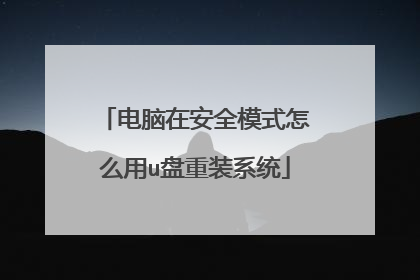
如何用win10制作usb恢复盘
制作驱动恢复器的条件:4GB以上的U盘注意:系统建议是激活状态。制作过程:1)在Windows10的搜索栏输入:“创建一个恢复驱动器”,双击打开,如图: 2)接下来会跳出创建驱动恢复器的画面,勾选:“将系统文件备份到驱动恢复器”默认是勾选的。然后点击:下一步如图所示: 3)选择:“创建”注意:U盘中所有的内容都会被删除,如果该U盘上包含你的任何档,请确保已备份。 4)点击“创建”之后,工具便会开始创建恢复驱动器,如图: 5) 创建好之后,出现以下画面,选择“完成”。
1、进入控制面板,将查看方式改为“小图标”。 2、然后找到并打开“安全和维护”。 3、接着单击“恢复(R)”。 4、然后选择“创建恢复驱动器”。 5、接着在弹出的界面勾选将系统文件备份到恢复驱动器。 6、此时需要一个至少能够容纳1GB的U盘。 7、单击“创建”开始创建恢复盘即可。
运行介质制作工具 我们可以使用微软推出的Windows 10升级助手在光盘或者U盘上创建安装介质。下载并使用这款工具,我们就可以选择“为另一台电脑创建安装介质”。 2.选择语言和版本 我们需要选择使用的语言和Windows系统版本,需要注意的是,我们的选择必须跟已经安装的系统版本匹配,否则会出现许可密钥无效的情况。当然,我们还需要确保自己选择了正确的系统版本(32位或者64位)。 点击下一步,我们需要选择介质的类型,比如刻录光盘或者创建U盘驱动,然后就耐心等待Windows系统下载文件以及创建介质。 3.寻找恢复驱动工具 旧版本的Windows系统允许用户在控制面板的恢复选项中创建一个恢复驱动,而在Windows 10系统中,虽然这项功能仍然可以使用,但是你可能不会在任何一个设置窗口中找到这个选项。我们可以在Cortana搜索框中输入“恢复驱动”来找到它。 4.备份系统文件 启动恢复驱动工具之后,它将会允许用户进行系统重置或者排除故障,这时候,我们可以选择备份系统文件到驱动器,然后点击“下一步”。经过短暂的系统检查之后,我们将会被要求连接USB驱动器。 5.确定U盘大小 这个工具会告诉我们需要一个多大容量的U盘,通常需要至少4GB的容量。请注意,在这个过程中,U盘中的所有内容都会被清除。确认Windows 10系统处于激活状态之后,点击进入下一步。 6.创建一个恢复驱动器 第五步中,我们点击“下一步”之后,会弹出一个清除U盘全部内容的警告,如果你想继续的话,就点击“创建”。这时候,系统将开始创建恢复驱动器,这个过程需要耗费一定的时间,但是我们可以使用电脑进行其他的操作。创建完成之后,系统将弹出准备完毕的提示,这时候我们可以点击完成任务。 7.尝试不同的安装方法 如果你不想制作一个完整的恢复驱动,可以考虑其他的办法,比如在开始>设置>更新和安全,在左侧菜单中选择恢复,这时候你将看到多个不同的恢复选项。我们可以选择“重置此电脑”进行重装,并选择是否保留个人文件。
快速硬盘安装Win10 就选 Ghost Win10系统。 一 创建步骤:1、在Win10桌面采用快捷键Win+X,打开控制面板,点击右上角查看方式为大图标,点击恢复; 2、点击创建恢复驱动器; 3、如果插入了符合要求的移动存储介质,会直接显示在下方; 4、备份提示,创建恢复介质将清空存储介质,需要提前转移数据文件。 5、创建过程; 6、创建完成; 注:创建恢复介质步骤与WIN8.1一样创建出来的介质容量在7G左右,需用16G以上U盘。 二 恢复步骤:重要提醒:在您恢复到出厂设置前,请一定要备份您的各个分区的重要数据到移动硬盘或者其他计算机。因为一键恢复后,个人数据会被删除。如果您有多个分区而仅恢复C盘的话,也同样请您备份其他几个分区的重要数据至外部存储设备,因为分区操作有可能会影响到一键恢复功能,如果一键恢复出现故障,可能会造成整个硬盘中的数据丢失。1、开机时按F12键(视笔记本型号而定),选择恢复介质所在设备引导启动; 2、选择“中文(简体)(中华人民共和国)”; 3、在选择您的键盘布局页面,点击选择“微软拼音”; 4、选择“疑难解答”; 5、选择“从驱动器恢复”; 6、可根据需要选择“完全清理驱动器”或“仅删除我的文件”,来决定操作过程中是否会进行格式化操作,此文档选择的是“仅删除我的文件”。注:“完全清理驱动器”选项过程中会多次格式化操作,需要时间非常长,大约60~150分钟(时间取决于是否对非系统分区恢复和硬盘大小等)。“仅删除我的文件”仅需要不到半个小时。建议使用“仅删除我的文件”。 7、运行100%完之后,进入简单的设置界面; 8、使用快速设置之后,会自动重启并进入; 9、之后便是欢迎等待的界面,等待几分钟后就进入系统了。 好了!以上就是Win10系统创建U盘恢复介质和使用U盘备份还原Win10系统的详细步骤了!希望对大家有帮助。
需用磁盘管理软件删除被系统隐藏的引导分区,格式化是无法释放隐藏容量。 以下2种方式供参考: 1、用windows自带的磁盘管理程序。按下Win+R组合键,在弹出的运行命令输入框中输入diskmgmt.msc后回车,打开Win10磁盘管理,再找到U盘,能看到隐藏的分区,把U盘分区删掉,重新分区格式化,即可还原U盘容量。 2、下载第三方软件工具,比如diskgenius。下载打开软件后,同样可见U盘的隐藏分区,重新分区格式化即可。
1、进入控制面板,将查看方式改为“小图标”。 2、然后找到并打开“安全和维护”。 3、接着单击“恢复(R)”。 4、然后选择“创建恢复驱动器”。 5、接着在弹出的界面勾选将系统文件备份到恢复驱动器。 6、此时需要一个至少能够容纳1GB的U盘。 7、单击“创建”开始创建恢复盘即可。
运行介质制作工具 我们可以使用微软推出的Windows 10升级助手在光盘或者U盘上创建安装介质。下载并使用这款工具,我们就可以选择“为另一台电脑创建安装介质”。 2.选择语言和版本 我们需要选择使用的语言和Windows系统版本,需要注意的是,我们的选择必须跟已经安装的系统版本匹配,否则会出现许可密钥无效的情况。当然,我们还需要确保自己选择了正确的系统版本(32位或者64位)。 点击下一步,我们需要选择介质的类型,比如刻录光盘或者创建U盘驱动,然后就耐心等待Windows系统下载文件以及创建介质。 3.寻找恢复驱动工具 旧版本的Windows系统允许用户在控制面板的恢复选项中创建一个恢复驱动,而在Windows 10系统中,虽然这项功能仍然可以使用,但是你可能不会在任何一个设置窗口中找到这个选项。我们可以在Cortana搜索框中输入“恢复驱动”来找到它。 4.备份系统文件 启动恢复驱动工具之后,它将会允许用户进行系统重置或者排除故障,这时候,我们可以选择备份系统文件到驱动器,然后点击“下一步”。经过短暂的系统检查之后,我们将会被要求连接USB驱动器。 5.确定U盘大小 这个工具会告诉我们需要一个多大容量的U盘,通常需要至少4GB的容量。请注意,在这个过程中,U盘中的所有内容都会被清除。确认Windows 10系统处于激活状态之后,点击进入下一步。 6.创建一个恢复驱动器 第五步中,我们点击“下一步”之后,会弹出一个清除U盘全部内容的警告,如果你想继续的话,就点击“创建”。这时候,系统将开始创建恢复驱动器,这个过程需要耗费一定的时间,但是我们可以使用电脑进行其他的操作。创建完成之后,系统将弹出准备完毕的提示,这时候我们可以点击完成任务。 7.尝试不同的安装方法 如果你不想制作一个完整的恢复驱动,可以考虑其他的办法,比如在开始>设置>更新和安全,在左侧菜单中选择恢复,这时候你将看到多个不同的恢复选项。我们可以选择“重置此电脑”进行重装,并选择是否保留个人文件。
快速硬盘安装Win10 就选 Ghost Win10系统。 一 创建步骤:1、在Win10桌面采用快捷键Win+X,打开控制面板,点击右上角查看方式为大图标,点击恢复; 2、点击创建恢复驱动器; 3、如果插入了符合要求的移动存储介质,会直接显示在下方; 4、备份提示,创建恢复介质将清空存储介质,需要提前转移数据文件。 5、创建过程; 6、创建完成; 注:创建恢复介质步骤与WIN8.1一样创建出来的介质容量在7G左右,需用16G以上U盘。 二 恢复步骤:重要提醒:在您恢复到出厂设置前,请一定要备份您的各个分区的重要数据到移动硬盘或者其他计算机。因为一键恢复后,个人数据会被删除。如果您有多个分区而仅恢复C盘的话,也同样请您备份其他几个分区的重要数据至外部存储设备,因为分区操作有可能会影响到一键恢复功能,如果一键恢复出现故障,可能会造成整个硬盘中的数据丢失。1、开机时按F12键(视笔记本型号而定),选择恢复介质所在设备引导启动; 2、选择“中文(简体)(中华人民共和国)”; 3、在选择您的键盘布局页面,点击选择“微软拼音”; 4、选择“疑难解答”; 5、选择“从驱动器恢复”; 6、可根据需要选择“完全清理驱动器”或“仅删除我的文件”,来决定操作过程中是否会进行格式化操作,此文档选择的是“仅删除我的文件”。注:“完全清理驱动器”选项过程中会多次格式化操作,需要时间非常长,大约60~150分钟(时间取决于是否对非系统分区恢复和硬盘大小等)。“仅删除我的文件”仅需要不到半个小时。建议使用“仅删除我的文件”。 7、运行100%完之后,进入简单的设置界面; 8、使用快速设置之后,会自动重启并进入; 9、之后便是欢迎等待的界面,等待几分钟后就进入系统了。 好了!以上就是Win10系统创建U盘恢复介质和使用U盘备份还原Win10系统的详细步骤了!希望对大家有帮助。
需用磁盘管理软件删除被系统隐藏的引导分区,格式化是无法释放隐藏容量。 以下2种方式供参考: 1、用windows自带的磁盘管理程序。按下Win+R组合键,在弹出的运行命令输入框中输入diskmgmt.msc后回车,打开Win10磁盘管理,再找到U盘,能看到隐藏的分区,把U盘分区删掉,重新分区格式化,即可还原U盘容量。 2、下载第三方软件工具,比如diskgenius。下载打开软件后,同样可见U盘的隐藏分区,重新分区格式化即可。

usb安装win7系统教程
win7 usb安装步骤1、使用WinRAR等解压工具打开win7镜像,把gho文件解压到U盘GHO目录;2、在电脑usb接口上插入U盘,开机时按F12/F11/Esc调出启动菜单,选择带usb的选项或U盘名称,按回车键;3、从usb启动进入到这个界面,选择【02】回车,启动pe系统;4、打开【PE一键装机】,按照图中所示进行设置,点击安装到C盘,确定;5、准备就绪,点击是立即进行系统还原;6、接着电脑会重启,拔出U盘,安装工具自动进行系统的安装;7、启动到win7系统桌面,安装就完成了。
USB安装通常是指用USB启动电脑,进入DOS自动(或手动)安装模式,自动模式源文件必须是以镜像文件模式存在U盘指定的位置,手动模式可以是在任意你所知道的位置。 当然也可以U盘启动PE系统后再安装。过程和手动类似,只是进入图形界面,人机交互更直观些。 不管通过什么方式安装,源文件是少不了的。过程其实很简单,和安装其他系统类似。
USB安装通常是指用USB启动电脑,进入DOS自动(或手动)安装模式,自动模式源文件必须是以镜像文件模式存在U盘指定的位置,手动模式可以是在任意你所知道的位置。 当然也可以U盘启动PE系统后再安装。过程和手动类似,只是进入图形界面,人机交互更直观些。 不管通过什么方式安装,源文件是少不了的。过程其实很简单,和安装其他系统类似。

